主页 > 经验 >
共享打印时一直显示正在打印不出来 为什么一直在显示正在打印却
共享打印时一直显示正在打印不出来 为什么一直在显示正在打印却打印不了 平时在添加共享打印机时也或多或少会遇到些问题,但大多都是不能正常添加共享打印机之类的故障。(添加共享打印机时遇到故障的话请参考《打印机共享怎么设置》)而现在的情况却有点让人摸不着头脑,添加共享打印机都很顺利,就是点打印后打印机却没任何反应。
网上搜了下,有不少类似的故障,解决方法也是五花八门
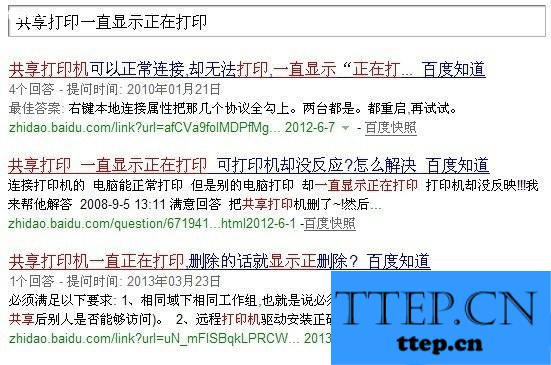
经过一番折腾,笔者终于找到了解决这个问题的方法:(以下步骤需在打印机本身那台电脑上操作)
第一步:取消“启用双向支持”前边的对勾:右键单击打印机图标,依次选择“属性”——“端口”。如图:

第二步:取消 Print Spooler服务属性里“允许服务与桌面交互”前边的对勾:在“开始”——“运行”里输入“services.msc”(不含引号),打开服务管理器,找到Print Spooler这一项,双击它,然后切换到“登陆”选项卡,去掉“允许服务与桌面交互”前边的对勾。如图:
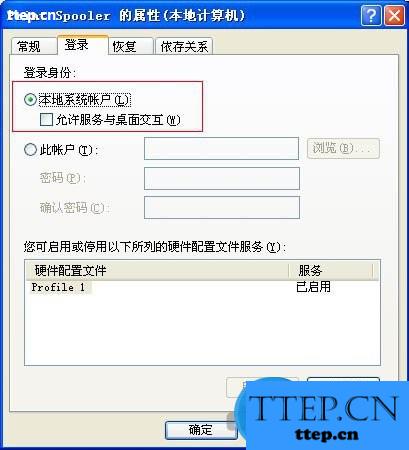
经过以上两步设置,笔者的共享打印机就能正常使用了。
网上搜了下,有不少类似的故障,解决方法也是五花八门
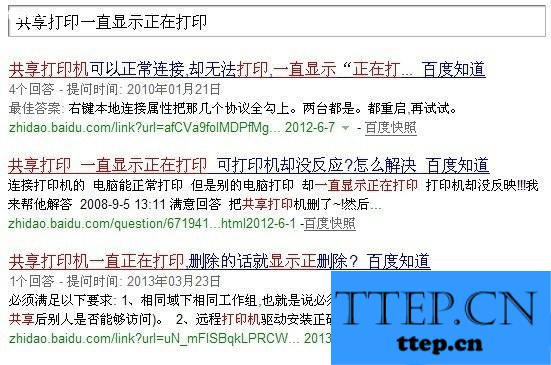
经过一番折腾,笔者终于找到了解决这个问题的方法:(以下步骤需在打印机本身那台电脑上操作)
第一步:取消“启用双向支持”前边的对勾:右键单击打印机图标,依次选择“属性”——“端口”。如图:

第二步:取消 Print Spooler服务属性里“允许服务与桌面交互”前边的对勾:在“开始”——“运行”里输入“services.msc”(不含引号),打开服务管理器,找到Print Spooler这一项,双击它,然后切换到“登陆”选项卡,去掉“允许服务与桌面交互”前边的对勾。如图:
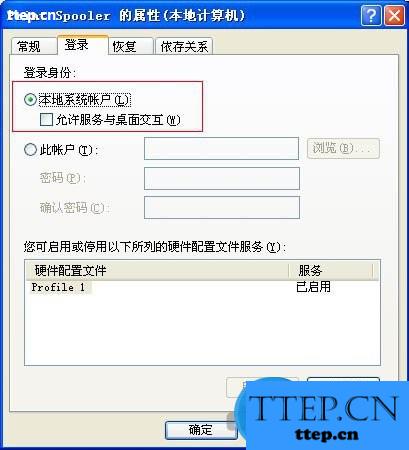
经过以上两步设置,笔者的共享打印机就能正常使用了。
- 上一篇:电脑键盘指法的正确练习步骤
- 下一篇:Tab键的常见用法分享
- 最近发表
- 赞助商链接
